
Использование виджета «Найти друзей» на Mac
Если Вы используете программу «Найти друзей» на устройстве iOS для отслеживания местоположения друзей и близких, то Вы можете узнать, где они находятся, с помощью виджета «Найти друзей» в Центре уведомлений на Mac. Виджет также отображает других пользователей, которые поделились своим местоположением через программу «Сообщения» на устройствах iOS.
Примечание. Функция «Найти друзей» недоступна для управляемых учетных записей Apple ID.
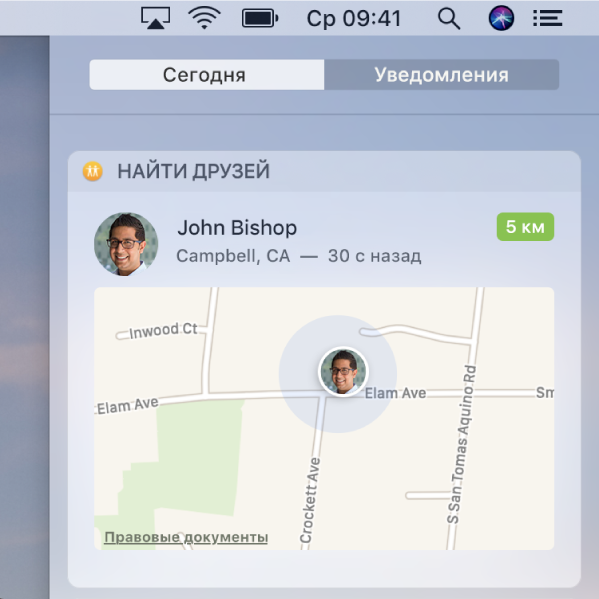
Спросите Siri. При использовании виджета «Найти друзей» Siri может показывать местоположение Ваших знакомых. Произнесите, например: «Где сейчас Мария?» Подробнее о Siri.
Добавление виджета «Найти друзей» в Центр уведомлений
На Mac нажмите значок Центра уведомлений
 в строке меню, затем нажмите «Сегодня».
в строке меню, затем нажмите «Сегодня».Нажмите «Правка» в нижней части вида «Сегодня», затем нажмите кнопку «Добавить»
 рядом с виджетом «Найти друзей».
рядом с виджетом «Найти друзей».Через некоторое время в виджете будут показаны друзья, которые делятся с Вами своей геопозицией. Если их больше пяти человек, нажмите «Больше», чтобы увидеть весь список.
Если Вы добавили виджет, а в нем никого нет, проверьте, вошли ли Вы в iCloud на своем Mac. Кроме того, нужно настроить функцию «Найти друзей» на устройстве iOS, а Ваши друзья должны разрешить проверять их местоположение. См. статью службы поддержки Apple Настройка и использование программы «Найти друзей».
Совет. Чтобы открыть карточку пользователя в программе «Контакты», нажмите его картинку или инициалы.
Отображение геопозиции пользователя на карте в виджете «Найти друзей»
На Mac нажмите значок Центра уведомлений
 в строке меню, затем нажмите «Сегодня».
в строке меню, затем нажмите «Сегодня».В виджете «Найти друзей» нажмите или с усилием нажмите информацию пользователя, чтобы показать его местоположение на карте.
Расстояние отображается только, если Вы подключены к сети Wi-Fi.
Чтобы изменить карту, выполните одно из следующих действий.
Увеличение масштаба. Дважды нажмите карту.
Уменьшение масштаба. Дважды нажмите карту, удерживая клавишу Option.
Перемещение по карте. Удерживая нажатой кнопку мыши или трекпада, перетяните карту.
Чтобы открыть карту в программе «Карты» и просмотреть информацию о дорожной обстановке, транспорте и другие сведения, дважды нажмите картинку или инициалы пользователя на карте.